წინაში სტატია მე აღვნიშნე VPN კლიენტის კავშირის დამატების გზა Windows 8, 7 ან Vista-ზე. ამ სტატიაში მე გაჩვენებთ Windows 10-ზე თქვენს სამუშაო ადგილზე VPN კავშირის დაყენების გზას.
VPN (ვირტუალური პირადი ქსელი) კავშირი, გაძლევთ შესაძლებლობას უსაფრთხოდ შეხვიდეთ თქვენს ბიზნეს კომპიუტერზე და ქსელის რესურსებზე დისტანციიდან.
ეს სახელმძღვანელო შეიცავს დეტალურ ინსტრუქციას, თუ როგორ უნდა დააყენოთ VPN კლიენტის კავშირი Windows 10-ზე, რათა დაუკავშირდეთ თქვენს ბიზნეს სამუშაო ადგილს.
როგორ დავამატოთ VPN კავშირი თქვენს სამუშაო ადგილზე Windows 10-ში.
1. დან პარამეტრები დააწკაპუნეთ ქსელი და ინტერნეტი, ან, დააწკაპუნეთ მარჯვენა ღილაკით ზე ქსელი ხატულა დავალების პანელზე და აირჩიეთ გახსენით ქსელისა და ინტერნეტის პარამეტრები.
დააწკაპუნეთ ქსელი და ინტერნეტი, ან, დააწკაპუნეთ მარჯვენა ღილაკით ზე ქსელი ხატულა დავალების პანელზე და აირჩიეთ გახსენით ქსელისა და ინტერნეტის პარამეტრები.

2. დააწკაპუნეთ VPN მარცხნივ და შემდეგ დააჭირეთ + VPN კავშირის დასამატებლად.
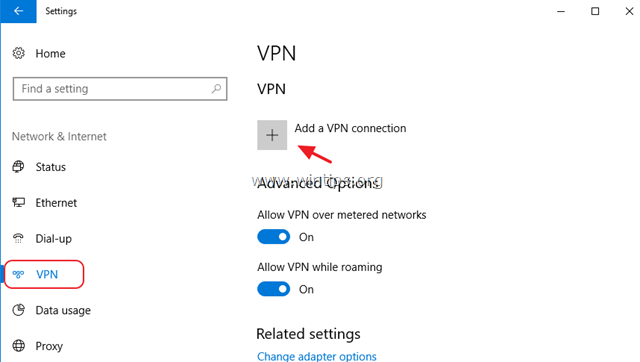
3. შემდეგ ეკრანზე შეავსეთ შემდეგი ინფორმაცია და დააწკაპუნეთ Შენახვა:
ა. VPN პროვაიდერი: აირჩიეთ ფანჯრები (ჩაშენებული).
ბ. კავშირის სახელი: ჩაწერეთ მეგობრული სახელი VPN კავშირისთვის. (მაგალითად.. "VPN_OFFICE")
გ. სერვერის სახელი ან მისამართი: ჩაწერეთ საჯარო IP მისამართი ან VPN სერვერის სახელი.
დ. VPN ტიპი: გამოიყენეთ ჩამოსაშლელი ისარი, რათა აირჩიოთ VPN კავშირის ტიპი, რომელსაც იყენებს თქვენი კომპანია. {მაგალითად. "Point to Point Tunneling Protocol (PPTP)"}.
ე. შესვლის ინფორმაციის ტიპი: გამოიყენეთ ჩამოსაშლელი ისარი და აირჩიეთ ავთენტიფიკაციის ტიპი VPN კავშირისთვის. (მაგ. "მომხმარებლის სახელი და პაროლი").
ვ. მომხმარებლის სახელი: საჭიროების შემთხვევაში ჩაწერეთ თქვენი VPN მომხმარებლის სახელი.
გ. პაროლი: საჭიროების შემთხვევაში ჩაწერეთ თქვენი VPN პაროლი.
თ. Ჩეკი „დაიმახსოვრე ჩემი შესვლის ინფორმაცია“, თუ გსურთ შეინახოთ თქვენი შესვლის სერთიფიკატები VPN კავშირისთვის და შემდეგ დააწკაპუნეთ Შენახვა
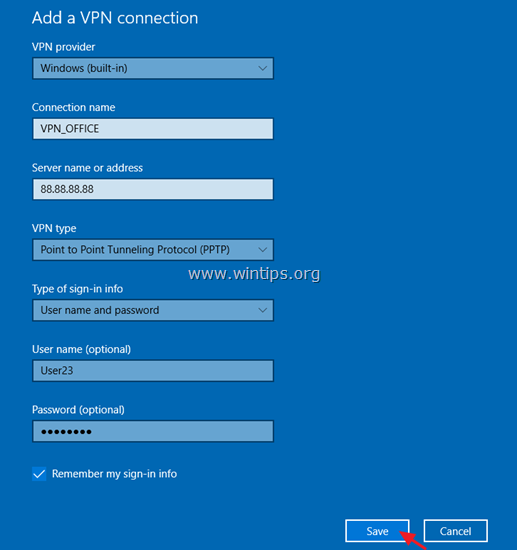
4. VPN კავშირის შექმნის შემდეგ, თქვენ მზად ხართ დაუკავშირდეთ თქვენს სამუშაო ადგილს. ამისათვის აირჩიეთ ახალი VPN კავშირი და დააწკაპუნეთ დაკავშირება.
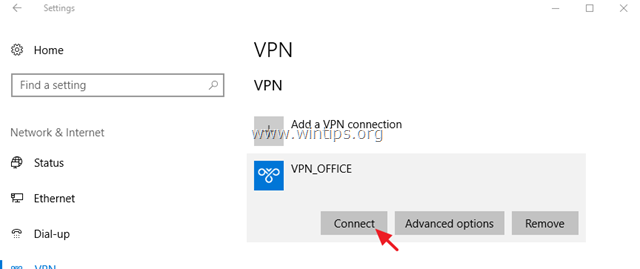
VPN კავშირის შესაცვლელად.
თუ გსურთ VPN კავშირის თვისებების შეცვლა:
1. დააწკაპუნეთ Დამატებითი პარამეტრები
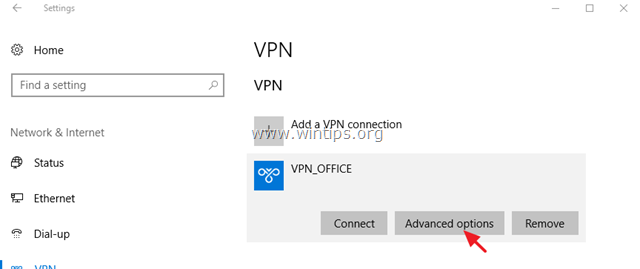
2. შემდეგ დააწკაპუნეთ რედაქტირება მენიუ VPN პარამეტრების განახლებისთვის (სერვერის სახელი, მომხმარებლის სახელი, პაროლი და ა.შ.) ან მიუთითეთ VPN პროქსის პარამეტრები.
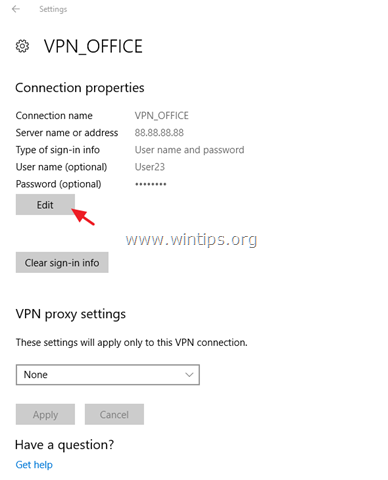
არჩევითი VPN კავშირის პარამეტრები.
1. თუ არ გსურთ VPN-თან დაკავშირება, მეტრიან ქსელში ან როუმინგის დროს, გამორთვა დაკავშირებული კონცენტრატორები.
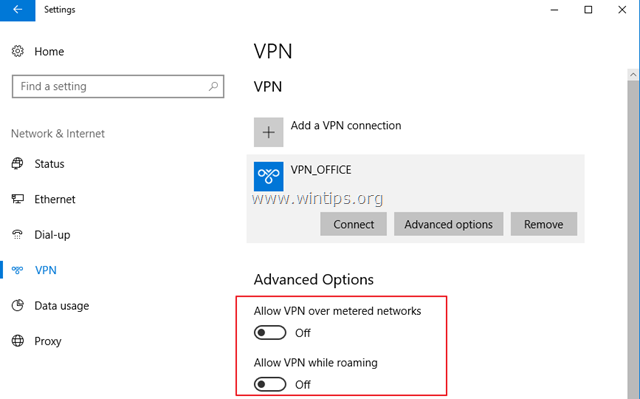
2. თუ გსურთ გქონდეთ წვდომა ინტერნეტში საკუთარი ლოკალური ქსელის გამოყენებით, სანამ VPN-თან ხართ დაკავშირებული, მაშინ:
ა. ქვეშ დაკავშირებული პარამეტრები, აირჩიე შეცვალეთ ადაპტერის პარამეტრები.
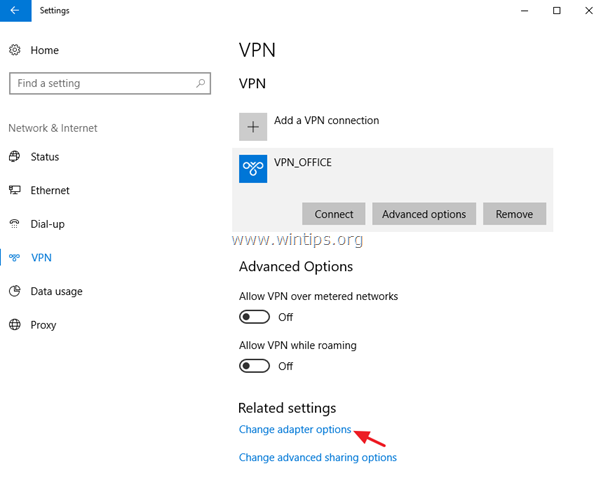
ბ. დააწკაპუნეთ მარჯვენა ღილაკით ზე VPN კავშირი და აირჩიე Თვისებები.
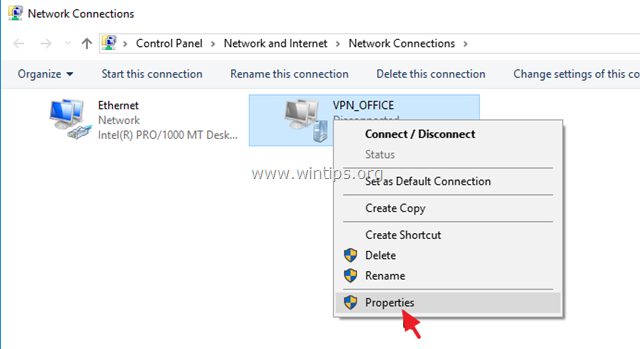
გ. ზე ქსელი ჩანართი, აირჩიეთ ინტერნეტ პროტოკოლის ვერსია 4 (TCP/IPv4) და დააწკაპუნეთ Თვისებები.
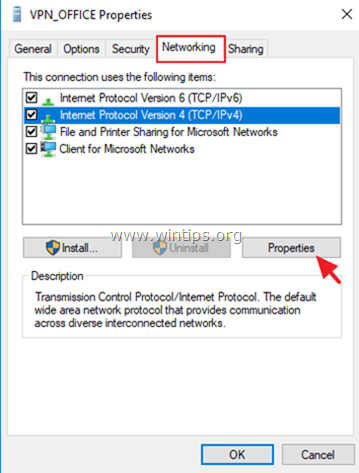
დ. დააწკაპუნეთ Მოწინავე.
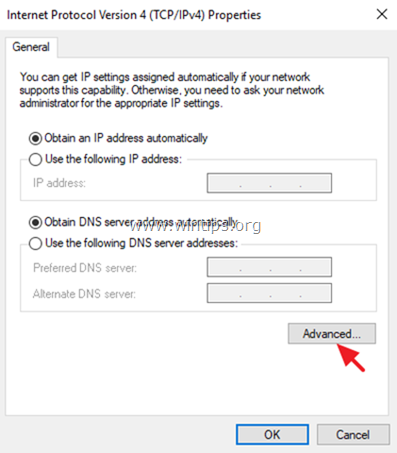
ე. მოხსენით მონიშვნა "გამოიყენეთ ნაგულისხმევი კარიბჭე დისტანციურ ქსელში"და დააწკაპუნეთ კარგი სამჯერ (3)-ჯერ გამოიყენოს ცვლილებები და დახუროს ყველა ფანჯარა.
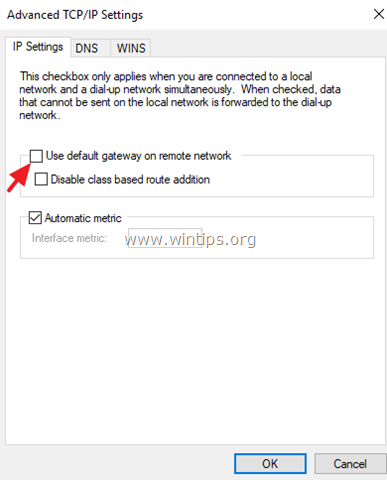
Ის არის! შემატყობინეთ, დაგეხმარათ თუ არა ეს სახელმძღვანელო თქვენი გამოცდილების შესახებ თქვენი კომენტარის დატოვებით. გთხოვთ მოიწონოთ და გააზიაროთ ეს სახელმძღვანელო სხვების დასახმარებლად.